Déployer la connectivité Skype dans Skype Entreprise Server
Résumé: Découvrez comment se connecter Skype Entreprise Server avec le consommateur Skype. Également appelée connectivité Skype.
Cet article décrit le déploiement de la connectivité Skype.
Vue d’ensemble de la connectivité Skype pour les professionnels de l’informatique
La connectivité Skype permet aux utilisateurs Skype Entreprise de rechercher et d’ajouter des utilisateurs Skype. La connectivité Skype est une fonctionnalité de Skype Entreprise qui vous permet d’activer la fédération et la recherche d’annuaires avec les utilisateurs Skype. Une fois que vous avez activé la connectivité Skype, votre Skype Entreprise utilisateurs peuvent rechercher et ajouter des utilisateurs Skype.
Recherche dans l’annuaire Skype
La fonctionnalité Recherche dans l’annuaire Skype permet aux utilisateurs de Skype Entreprise de rechercher des contacts Skype. La fonctionnalité de recherche permet aux utilisateurs de rechercher des utilisateurs comme suit :
Recherche par nom d’affichage, exemple « John Doe » : cela peut renvoyer de nombreux résultats, de sorte que vous risquez de ne pas trouver ce que vous recherchez.
Recherche par nom d’affichage et emplacement, exemple « John Doe à Barcelone » - Cela réduit considérablement les résultats de la recherche.
Recherche par e-mail, exemple «johndoe@outlook.com » : cela doit retourner un résultat dans la plupart des cas , celui qui correspond exactement à l’e-mail spécifié. Toutefois, si le même e-mail est associé à plusieurs comptes, plusieurs résultats sont retournés.
Recherche par numéro de téléphone, exemple « 123-123-1234 » : cela doit retourner un résultat dans la plupart des cas , celui qui correspond exactement au téléphone spécifié. Le numéro de téléphone doit inclure l’indicatif du pays (c’est-à-dire 1-xxx-yyy-zzzz). Si le même numéro de téléphone est associé à plusieurs comptes, plusieurs résultats peuvent être retournés.
Recherche par Nom Skype, exemple « JohnDoe1456 » : si une correspondance exacte est trouvée, elle est retournée comme premier résultat. D’autres correspondances « name » possibles peuvent être retournées.
Remarque
La recherche dans l’annuaire Skype doit pouvoir communiquer avec les adresses IP suivantes sur le port 443 : 104.40.75.246, 23.101.135.34 et 40.113.86.19.
Matrice de déploiement prise en charge pour la Recherche dans l’annuaire Skype
Le tableau suivant présente la prise en charge pour la Recherche dans l’annuaire Skype.
| Skype Entreprise Server front-end | Serveur frontal Lync Server 2013 (ou antérieur) | Commentaires | |
|---|---|---|---|
| Skype Entreprise Server Edge | Pris en charge | Non pris en charge | Skype Entreprise Server et Microsoft Edge sont des prérequis pour l’Recherche d’annuaire Skype |
| Skype Entreprise Server Edge + Lync Server 2013 Edge déployés côte à côte | Pris en charge | Non pris en charge | Le flux de la recherche dans l’annuaire Skype transite par les serveurs de Skype Entreprise Server Edge. Le flux de fédération passe à travers le serveur Edge configuré par l’administrateur. Par exemple, l’administrateur peut choisir de continuer à envoyer le trafic de fédération via les serveurs Edge Lync Server 2013, qui ne prend pas en charge les Recherche d’annuaire Skype. |
| Serveur Edge Lync Server 2013 (ou antérieur) | Non pris en charge | Non pris en charge |
Remarque
Le service de carnet d’adresses s’exécutant sur Skype Entreprise Server front-end recherche l’edge par l’existence du port Skype Recherche 4443 sur le serveur Edge.
Remarque
Si un client a plusieurs sites dans son déploiement local et s’il n’a déployé qu’un seul serveur/pool Skype Entreprise Server Edge, Recherche trafic de tous les sites passe par le serveur Edge unique disponible. L’administrateur doit s’assurer que les pools de tous les sites peuvent accéder au serveur/pool Skype Entreprise Server Edge déployé.
Remarque
Le service graphe Skype limite les demandes de recherche à partir d’un client local ou Microsoft 365 ou Office 365 si le taux de requêtes dépasse 15 requêtes par seconde.
Remarque
Pour les clients locaux de grandes entreprises, les domaines devront être ajoutés à une liste d’autorisation avec le service de recherche Skype pour permettre des taux de requêtes plus élevés.
Remarque
Skype Entreprise Server limite les demandes entrantes, s’il y a trop de demandes en attente dans la file d’attente.
Déploiement de la connectivité Skype pour Skype Entreprise Online
La connectivité Skype est également une fonctionnalité de Skype Entreprise Online, qui fait partie de Microsoft 365 et Office 365. Vous pouvez activer la fonctionnalité Connectivité Skype à partir du Centre d’administration Skype Entreprise dans le Centre d'administration Microsoft 365.
Pour Microsoft 365 Midsize Business, Office 365 Entreprise, Microsoft 365 Éducation et Office 365 pour le secteur public : Connectez-vous au Centre d'administration Microsoft 365 et accédez au Skype Entreprise Centre d’administration. Accédez à Communications externes. Sous Fournisseurs de services de messagerie instantanée publics, sélectionnez Activer. Si vous souhaitez contrôler l’accès des utilisateurs individuels à la connectivité Skype, vous pouvez le faire en modifiant les paramètres de communication externe des utilisateurs individuels.
Pour Office 365 Petite Entreprise Premium : Connectez-vous à Office 365, puis accédez à Administration > Paramètres > du service Messagerie instantanée, réunions et conférences. Activez les communications externes. Le commutateur Communications externes active la connectivité Skype et les communications avec les autres organisations qui utilisent Skype Entreprise.
Pour plus d’informations sur l’administration de Skype Entreprise Online, voir :
Autoriser les utilisateurs à contacter des utilisateurs Skype Entreprise externes
Administrateurs : Configuration des paramètres de Skype Entreprise pour les utilisateurs individuels
Déploiement de la connectivité Skype pour Skype Entreprise Server
Skype Entreprise Server utilise l’architecture d’accès de fédération pour prendre en charge la connectivité avec Skype. Cette connectivité permet aux utilisateurs de Skype Entreprise Server d’ajouter Skype. Les clients de Skype peuvent également ajouter des utilisateurs Skype Entreprise dans leurs listes de contacts. En fonction des stratégies définies administrativement dans Skype Entreprise Server les utilisateurs peuvent communiquer à l’aide de la messagerie instantanée, voir la présence des autres et lancer des appels audio et vidéo. La connectivité Skype est également une fonctionnalité de Skype Entreprise Online et peut être activée pour les clients Skype Entreprise Online à partir du Centre d’administration Skype Entreprise dans le Centre d'administration Microsoft 365.
Remarque
Si Skype Entreprise Server est configuré pour se connecter à Windows Messenger via la connectivité PIC (Public IM Connectivity), votre déploiement est déjà configuré pour la connectivité Skype. Vous pouvez éventuellement renommer votre entrée Messenger PIC existante pour utiliser Skype.
Le site de provisionnement de la connectivité de messagerie instantanée publique Skype Entreprise Server n’est plus disponible
Le site précédemment utilisé pour approvisionner manuellement la fédération entre Skype Entreprise déploiements locaux et Skype n’est plus nécessaire et est arrêté le 15 août 2019. La fédération avec Skype utilise désormais la découverte de partenaires fédérés, qui est le même mécanisme que celui requis pour la fédération avec Skype Entreprise Online.
La communication entre n’importe quel déploiement de Skype Entreprise local et les utilisateurs Skype via l’infrastructure de messagerie instantanée publique existante nécessite désormais que la configuration du serveur Microsoft Edge local soit compatible avec Skype Entreprise Online.
Remarque
Aucune action n’est nécessaire pour la plupart des clients, y compris tous les déploiements fédérés avec Skype Entreprise Online.
Les déploiements locaux sont nécessaires pour publier un enregistrement SRV DNS de fédération pour chaque domaine qu’ils hébergent. Des conseils sont disponibles dans la planification DNS. Chaque domaine doit être résolu par requête DNS SRV en nom de domaine complet du serveur edge qui satisfait à une correspondance de suffixe de niveau supérieur du domaine. Par exemple, considérez le domaine « contoso.com » :
| Noms de domaine complets valides | Commentaire |
|---|---|
| sip.contoso.com | |
| sipfed.contoso.com | Dans chaque cas, le nom de domaine complet exact doit être présent dans le SN ou le SAN du certificat externe installé sur le serveur edge. |
| access.contoso.com | |
| Noms de domaine complets non valides | Raison |
| sip.contoso-edge.com | Pas une correspondance de suffixe. |
| sip.it.contoso.com | Ne correspond pas à un suffixe de niveau supérieur. |
Vous trouverez des conseils supplémentaires sur les certificats externes dans La planification des certificats.
Foire aux questions
Pourquoi le site web d’approvisionnement est-il arrêté ? Le mécanisme d’approvisionnement de la messagerie instantanée publique (pic.lync.com) qui a été déployé en 2006 n’est plus utilisable et est arrêté le 15 août 2019. Au lieu de cela, la fédération de messagerie instantanée publique suppose le même modèle de fédération que celui utilisé par Skype Entreprise Online, appelé « découverte de partenaire », dans lequel un déploiement local est publiquement détectable par ses enregistrements SRV DNS de fédération.
Cette modification signifie-t-elle que la fédération de messagerie instantanée publique est déconseillée ? Non. La fédération de messagerie instantanée publique continue d’être prise en charge pendant de nombreuses années, probablement jusqu’à ce que l’Skype Entreprise produit local atteigne la fin de vie.
Notre entreprise a une relation hybride (espace d’adressage partagé) avec Skype Entreprise Online, sommes-nous affectés ? Non, puisque vous êtes déjà en fédération avec Skype Entreprise Online, ce changement de dose ne vous affecte pas.
Cette modification signifie-t-elle que notre entreprise doit activer la fédération avec Skype Entreprise Online ? Non. Si les paramètres de proxy de votre serveur edge n’activent pas la fédération avec le fournisseur d’hébergement Skype Entreprise Online (sipfed.online.lync.com), cette modification n’affecte pas cela. Toutefois, les mêmes exigences en matière de DNS et de certificat qui s’appliquent à la fédération avec Skype Entreprise Online s’appliquent désormais également à la fédération avec les utilisateurs Skype.
Notre entreprise est grande et ne peut pas modifier sa configuration de périphérie pour des raisons réglementaires/de conformité/etc ... que pouvons-nous faire ? Toute organization locale qui ne peut pas modifier sa configuration de serveur edge comme spécifié doit contacter le support technique dès que possible.
Activation de la fédération et de la connectivité PIC (Public IM Connectivity)
Concentrez-vous maintenant sur l’environnement Skype Entreprise Server et les tâches d’administration requises pour configurer la connectivité Skype. Dans cette section, nous partons du principe que l’administrateur déploie Skype Entreprise Server et un accès externe configuré, également appelé serveurs Edge.
Trois étapes principales sont requises pour activer la fédération et pic. Il s’agit des éléments suivants :
Configurer la fédération et PIC
Configurer au moins une stratégie pour la prise en charge de l’accès des utilisateurs fédérés
Configurer le paramètre de fournisseur PIC Skype
1. Configurer la fédération et la connectivité PIC
La fédération est nécessaire pour permettre aux utilisateurs Skype de communiquer avec Skype Entreprise utilisateurs de votre organization. La connectivité de messagerie instantanée publique (PIC) est une classe de fédération, qui doit être configurée pour permettre à vos utilisateurs Skype Entreprise de communiquer avec les utilisateurs Skype. La fédération et pic sont configurées à l’aide de la Skype Entreprise Server Panneau de configuration.
Remarque
La fédération PIC n’est plus prise en charge par les versions de produit antérieures à Lync Server 2010 (Live Communication Server, Office Communications Server). Les plateformes prises en charge pour la fédération PIC incluent Skype Entreprise Server, Lync Server 2013 et Lync Server 2010.
La fédération est nécessaire pour permettre aux utilisateurs Skype de communiquer avec Skype Entreprise utilisateurs de votre organization. La connectivité pic (Public Instant Messaging Connectivity) est une classe de fédération, et elle doit être configurée pour permettre à vos utilisateurs Skype Entreprise Server de communiquer avec les utilisateurs Skype. La fédération et pic pic sont configurées à l’aide de la boîte de dialogue de configuration Edge du Skype Entreprise Server Panneau de configuration, comme illustré dans la figure.
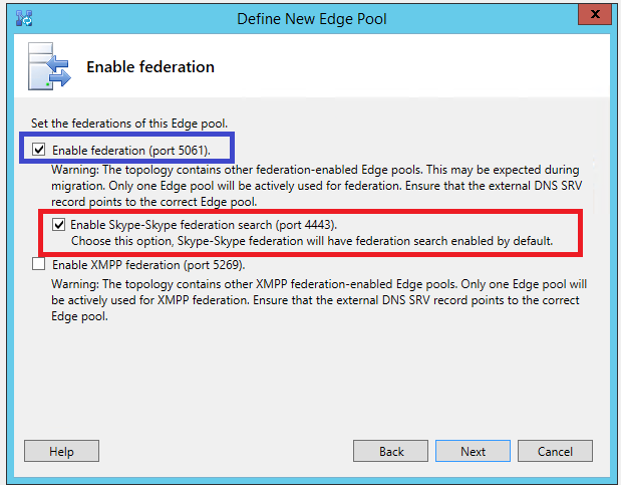
Remarque
Les attributs EnableSkypeIdRouting et EnableSkypeDirectorySearch doivent être définis sur True dans les paramètres du fournisseur public (voir les instructions plus loin) pour que la recherche fonctionne.
Cette procédure termine les tâches d’administration qui doivent être effectuées sur le serveur. Vous êtes maintenant configuré pour la connectivité Skype.
2. Configurer au moins une stratégie pour prendre en charge l’accès utilisateur fédéré
À l’aide du panneau de configuration Skype Entreprise Server, l’administrateur doit configurer une ou plusieurs stratégies d’accès des utilisateurs externes pour contrôler la possibilité pour les utilisateurs Skype de collaborer avec les utilisateurs Skype Entreprise Server internes.
3. Configurer le paramètre du fournisseur PIC Skype
À l’aide de Skype Entreprise Server Management Shell, un administrateur doit configurer la stratégie cliente Skype Entreprise pour afficher Skype en tant que fournisseur PIC supplémentaire.
Remarque
Les utilisateurs des fournisseurs de services pic (Public Instant Messaging Connectivity) ne peuvent pas participer à la messagerie instantanée ou à des conférences dans votre organization tant que vous n’avez pas également configuré au moins une stratégie (étape 2, plus haut dans cette procédure) pour prendre en charge la connectivité de messagerie instantanée publique.
Pour les nouvelles installations, vous pouvez configurer la connectivité Skype en activant un fournisseur public Skype à l’aide du panneau de configuration Skype Entreprise Server, comme illustré.
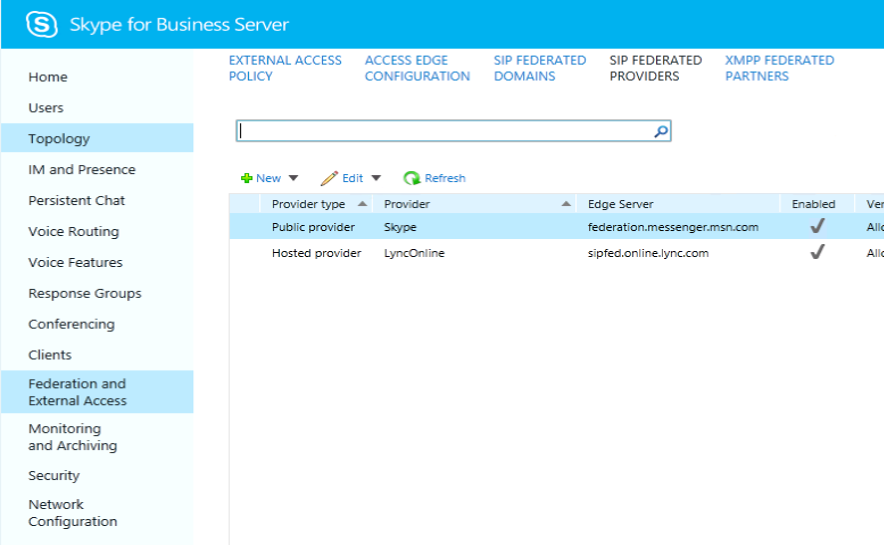
Remarque
Pour configurer la connectivité Skype lors de la mise à niveau vers Skype Entreprise Server, vous devez supprimer puis rajouter le fournisseur public Skype existant.
Vous pouvez également configurer la connectivité Skype à l’aide uniquement de PowerShell. Pour configurer la connectivité Skype à l’aide de PowerShell :
À partir d’un serveur frontal Skype Entreprise Server, ouvrez Skype Entreprise Server Management Shell.
Exécutez les deux commandes suivantes :
Remove-CsPublicProvider -Identity <identity-name>Remarque
Si vous ne disposez pas encore d’un fournisseur PIC dans votre environnement et que vous créez un nouvel environnement PIC, vous n’avez pas besoin d’exécuter l’applet de commande Remove-CsPublicProvider.
New-CsPublicProvider -Identity Skype -ProxyFqdn federation.messenger.msn.com -IconUrl https://images.edge.messenger.live.com/Messenger_16x16.png -NameDecorationRoutingDomain msn.com -NameDecorationExcludedDomainList "msn.com,outlook.com,live.com,hotmail.com" -Enabled $true -EnableSkypeIdRouting $true -EnableSkypeDirectorySearch $trueÀ quoi servent les paramètres les moins évidents ?
ProxyFqdn : emplacement du serveur Edge de fédération Skype (détenu/géré par Microsoft)
IconURL : icône utilisée par le client Lync & Skype Entreprise pour identifier visuellement les contacts Skype
NameDecorationRoutingDomain et NameDecorationExcludedDomainList : la définition de ces paramètres permet aux utilisateurs d’entrer les MSA des utilisateurs Skype sans avoir besoin de savoir comment « décorer » des domaines non-Microsoft avec « msn.com ». Cela élimine la nécessité de taper « user(contoso.com)@msn.com » pour tous les domaines qui ne figurent PAS dans excluDomainList. Le client Skype Entreprise formate automatiquement le compte Microsoft si le domaine ne figure PAS dans la liste Exclus. Nous avons ajouté les domaines de compte Microsoft les plus courants à la liste des exclus.
Remarque
Il est nécessaire de supprimer le fournisseur public puis de le rajouter en cas de nouvelles modifications. Aucune modification sur place n’est admise.
Remarque
Ajoutés dans Lync Server 2013 CU5 & client de bureau Lync dans Office 2013 SP1, nameDecorationRoutingDomain et NameDecorationExcludedDomainList améliorent la situation où les utilisateurs Lync ajoutant des contacts Skype ont besoin de « décorer » des domaines non-Microsoft pour les identifier et les acheminer vers Skype (format : user(contoso.com)@msn.com). Ces nouveaux paramètres autorisent la mise en forme automatique de l’adresse entrée de l’utilisateur dans la boîte de dialogue « Ajouter un contact Skype » avec nameDecorationRoutingDomain (qui doit être défini sur msn.com) s’il ne contient pas les domaines dans NameDecorationExcludedDomainList (nous pouvons actuellement prendre en charge msn.com, live.com, Hotmail.com, outlook.com).
À partir d’un client Skype Entreprise, les utilisateurs peuvent maintenant rechercher et ajouter un utilisateur Skype.
Matrice clients et interopérabilité
Le tableau ci-dessous décrit l’état d’interopérabilité entre la dernière version de Skype et la dernière version de Skype Entreprise.
| Clients Skype | Ajouter des contacts, messagerie instantanée, présence, son et appels vidéo | Commentaire |
|---|---|---|
| Skype Windows Desktop | version 7.6 ou supérieure, Windows XP et version supérieure | NOUVEAU : ajout de la prise en charge du client Windows Skype s’exécutant sur Windows XP et Windows Vista (nécessite la dernière version du client 7.26 ou ultérieure) |
| Skype Mobile - Téléphone Android et tablette | version 6.19 ou supérieure, sur Android OS version 4.0.3 ou supérieure | Les périphériques dont la configuration est faible peuvent ne pas prendre en charge les appels vidéo |
| Skype Mobile - iOS | version 6.11 ou supérieure, sur iOS 7 ou version supérieure | iPhone 4 et versions inférieures, iPod 4ème génération et versions inférieures, iPad 1ère génération non pris en charge |
| Skype Mac | version 7.19 ou supérieure, sur Mac OS X 10.9 (Mavericks) ou version supérieure | Nécessite Mac OS X 10.9 ou version supérieure |
| Skype Universal Windows App (Windows 10), bureau et mobile | Windows 10 (mise à jour Redstone 1 ou version supérieure) | L’application universelle Windows fera l’objet d’une mise à jour à l’automne 2016 qui lui apportera la prise en charge de l’interopérabilité |
Le tableau ci-dessous décrit l’état d’interopérabilité entre la dernière version de Skype Entreprise et la dernière version de Skype.
| Client | Recherche dans l’annuaire Skype et ajout de contacts | Skype A/V, interopérabilité avec la messagerie instantanée |
|---|---|---|
| Skype Entreprise | Oui | Oui |
| Skype Entreprise sur Mac | Ajout possible (pas de recherche) | Oui |
| Lync Desktop 2013 | Ajout possible (pas de recherche) | Oui |
| Lync Web App - en ligne et sur site | N/A | N/A |
| Lync Mobile - Windows Phone | Bientôt disponible | Oui |
| Lync Mobile - Android | Bientôt disponible | Oui |
| Lync Mobile - iOS | Bientôt disponible | Oui |
| Lync Room System | Bientôt disponible | Oui |
| Lync Modern App (Windows 8.1) | Oui | Oui |
| Lync Mac 2011 | Ajout possible (pas de recherche) | Oui |
| Lync Desktop 2010 | Ajout possible (pas de recherche) | Oui |
| Lync Phone Edition | N/A | N/A |
| Lync Attendant | N/A | N/A |